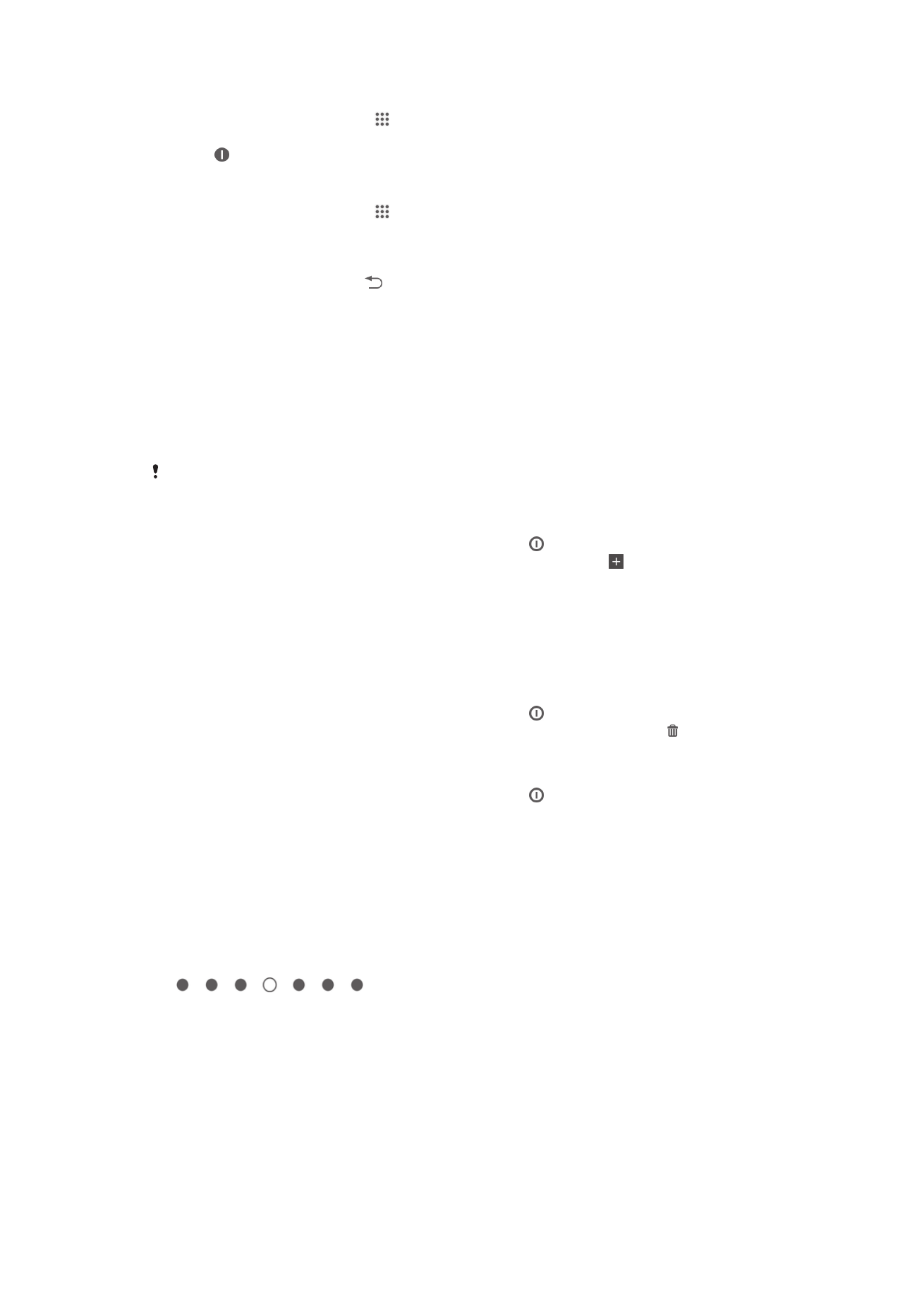
Skrin utama
Skrin utama ialah titik permulaan untuk menggunakan peranti anda. Anda boleh
menyesuaikannya dengan aplikasi, widget, jalan pintas, folder, tema dan hias latar.
Anda juga boleh menambah anak tetingkap anda.
Skrin utama melebihi lebar paparan skrin biasa, jadi anda perlu menguis ke kiri atau
ke kanan untuk melihat kandungan dalam semua anak tetingkap Skrin Utama.
menunjukkan lokasi anda pada bahagian Skrin utama.
Anda boleh menetapkan anak tetingkap sebagai anak tetingkap Skrin Utama dan
menambahkan serta memadamkan anak tetingkap.
18
Ini ialah versi Internet penerbitan ini. © Cetak hanya untuk kegunaan peribadi.

Untuk pergi ke skrin Utama
•
Tekan .
Untuk menyemak imbas skrin Utama
•
Kuis ke kanan atau kiri.
Untuk menetapkan anak tetingkap sebagai anak tetingkap skrin Utama yang
utama
1
Sentuh terus pada bahagian kosong pada Skrin utama anda sehingga peranti
bergetar.
2
Kuis ke kiri atau ke kanan untuk menyemak imbas ke anak tetingkap yang anda
ingin tetapkan sebagai anak tetingkap skrin Utama yang utama anda, kemudian
ketik .
Untuk menambah anak tetingkap pada Skrin utama anda
1
Sentuh terus bahagian kosong pada Skrin utama anda sehingga peranti
bergetar.
2
Kuis ke kiri atau kanan untuk menyemak imbas anak tetingkap, kemudian ketik
.
Untuk memadam anak tetingkap dari Skrin utama anda
1
Sentuh terus bahagian kosong pada Skrin utama anda sehingga peranti
bergetar.
2
Kuis ke kiri atau kanan untuk menyemak imbas anak tetingkap yang ingin anda
padamkan, kemudian ketik .
Widget
Widget adalah aplikasi kecil yang anda boleh gunakan secara terus pada Skrin utama
anda. Contohnya, widget “WALKMAN” membolehkan anda terus memainkan muzik.
Sesetengah widget boleh disaiz semula, maka anda boleh mengembangkannya untuk
melihat lebih banyak kandungan atau mengecilkannya untuk menjimatkan ruang pada
Skrin utama anda.
Untuk menambah widget ke Skrin utama
1
Sentuh terus kawasan kosong pada Skrin utama anda sehingga peranti
bergetar, kemudian ketik Widget.
2
Cari dan ketik widget yang anda ingin tambah.
19
Ini ialah versi Internet penerbitan ini. © Cetak hanya untuk kegunaan peribadi.

Untuk mensaiz semula widget
1
Sentuh terus widget sehingga ia menjadi besar dan peranti bergetar, kemudian
lepaskan widget. Jika widget boleh disaiz semula, contohnya, widget Kalendar
maka bingkai yang diserlahkan dan titik saiz semula kelihatan.
2
Seret titik ke dalam atau keluar untuk mengecilkan atau mengembang widget.
3
Untuk mengesahkan saiz baru widget, ketik di mana-mana pada Skrin utama.
Mengatur semula skrin Utama anda
Suaikan penampilan Skrin utama anda dan tukar ciri-ciri yang boleh anda akses
darinya. Tukar latar belakang skrin, alihkan item, wujudkan folder dan tambah jalan
pintas dan widget.
Pilihan penyuaian
Apabila anda menyentuh terus pada bahagian kosong Skrin utama anda, pilihan
penyuaian berikut akan kelihatan:
Tambah widget pada Skrin utama anda.
Tambah aplikasi dan jalan pintas.
Tetapkan hias latar untuk Skrin utama anda.
Tetapkan tema latar belakang.
Untuk melihat pilihan penyuaian daripada Skrin utama
•
Sentuh terus bahagian kosong pada Skrin utama anda sehingga peranti
bergetar dan pilihan penyuaian kelihatan di bahagian bawah skrin.
Untuk menambah jalan pintas pada skrin Utama anda
1
Sentuh terus pada bahagian kosong pada Skrin utama sehingga peranti
bergetar dan menu penyesuaian kelihatan.
2
Dalam menu penyesuaian, ketik Aplikasi.
3
Tatal melalui senarai aplikasi dan pilih aplikasi. Aplikasi yang dipilih akan
ditambah pada Skrin utama.
Secara alternatif, dalam langkah 3, anda boleh ketik Jalan pintas dan kemudian memilih
aplikasi daripada senarai yang tersedia.. Jika anda menggunakan kaedah ini untuk menambah
jalan pintas, sesetengah aplikasi yang tersedia membenarkan anda untuk menambah
kefungsian khusus pada jalan pintas.
Untuk memindahkan item pada skrin Utama
•
Sentuh terus item sehingga ia menjadi besar dan peranti bergetar, kemudian
seret item ke lokasi baru.
Untuk memadam item dari Skrin utama
•
Sentuh terus item sehingga ia menjadi besar dan peranti bergetar, kemudian
seret item ke .
Untuk membuat folder pada Skrin utama
•
Sentuh terus ikon aplikasi atau jalan pintas sehingga ia membesar dan peranti
bergetar, kemudian seret dan lepaskannya di bahagian atas ikon aplikasi lain
atau jalan pintas.
Untuk menambah item pada folder pada Skrin utama
•
Sentuh terus item sehingga ia menjadi besar dan peranti bergetar, kemudian
seret item ke folder.
20
Ini ialah versi Internet penerbitan ini. © Cetak hanya untuk kegunaan peribadi.
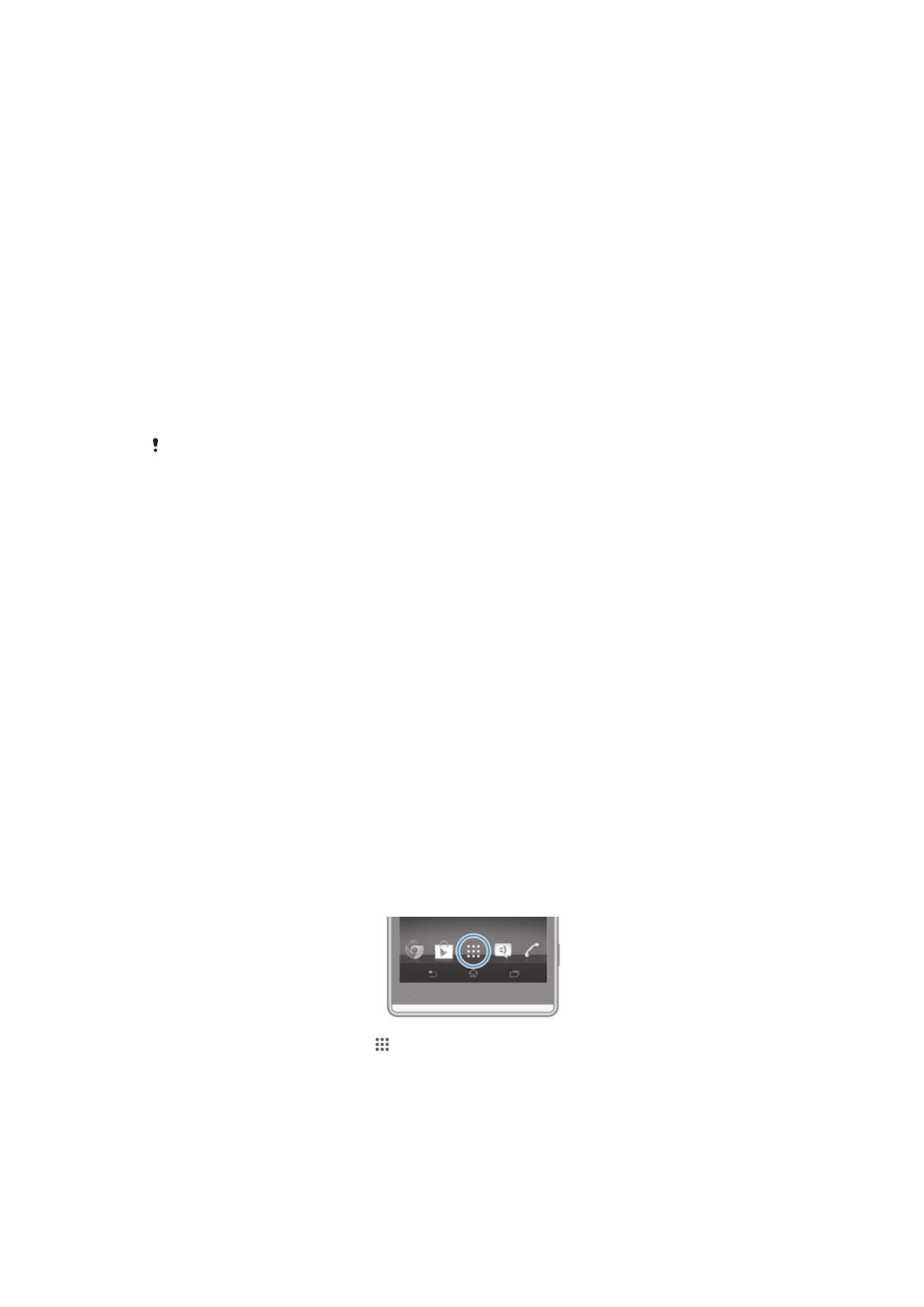
Untuk menamakan semula folder pada Skrin utama
1
Ketik folder untuk membukanya.
2
Ketik bar tajuk folder untuk menunjukkan medan Nama folder.
3
Masukkan nama folder baru dan ketik Selesai.
Menukar latar belakang skrin Utama anda
Sesuaikan Skrin utama mengikut gaya anda tersendiri menggunakan hias latar dan
tema berbeza.
Untuk menukar hias latar Skrin Utama anda
1
Sentuh terus pada bahagian kosong pada Skrin utama anda sehingga peranti
bergetar.
2
Ketik Hias latar dan buat pilihan.
Untuk menetapkan tema untuk Skrin utama anda
1
Sentuh terus bahagian kosong pada Skrin utama anda sehingga peranti
bergetar.
2
Ketik Tema, kemudian pilih tema.
Apabila anda menukar tema, latar belakang turut bertukar dalam sesetengah aplikasi.